Під час роботи над спортивними портретами добре збалансований фон має вирішальне значення для загального ефекту зображення. Занадто світле тло може відволікати від основного об'єкта зображення і знижувати увагу глядача. У цьому уроці я покажу вам, як приховати фон за допомогою криволінійного коригувального шару. Це робиться шляхом створення овальної розмитої маски, яка дозволяє приховати внутрішню частину зображення, зберігаючи при цьому модель.
Основні висновки
- Використання коригувального шару "Криві" дозволяє гнучко затемнювати фон.
- Використовуючи маску шару, ви можете цілеспрямовано освітлити модель і сфокусуватися на найважливіших частинах.
- Адаптивність кривих дозволяє вносити зміни в будь-який момент і коригувати кінцевий результат.
Покрокові інструкції
Щоб ефективно затемнити фон вашого спортивного портрета, виконайте наступні кроки:
Крок 1: Додайте коригувальний шар "Криві
Почніть з додавання нового коригувального шару "Криві". Для цього клацніть піктограму коригувального шару на панелі шарів і виберіть "Криві". Цей шар буде автоматично створено з маскою шару.
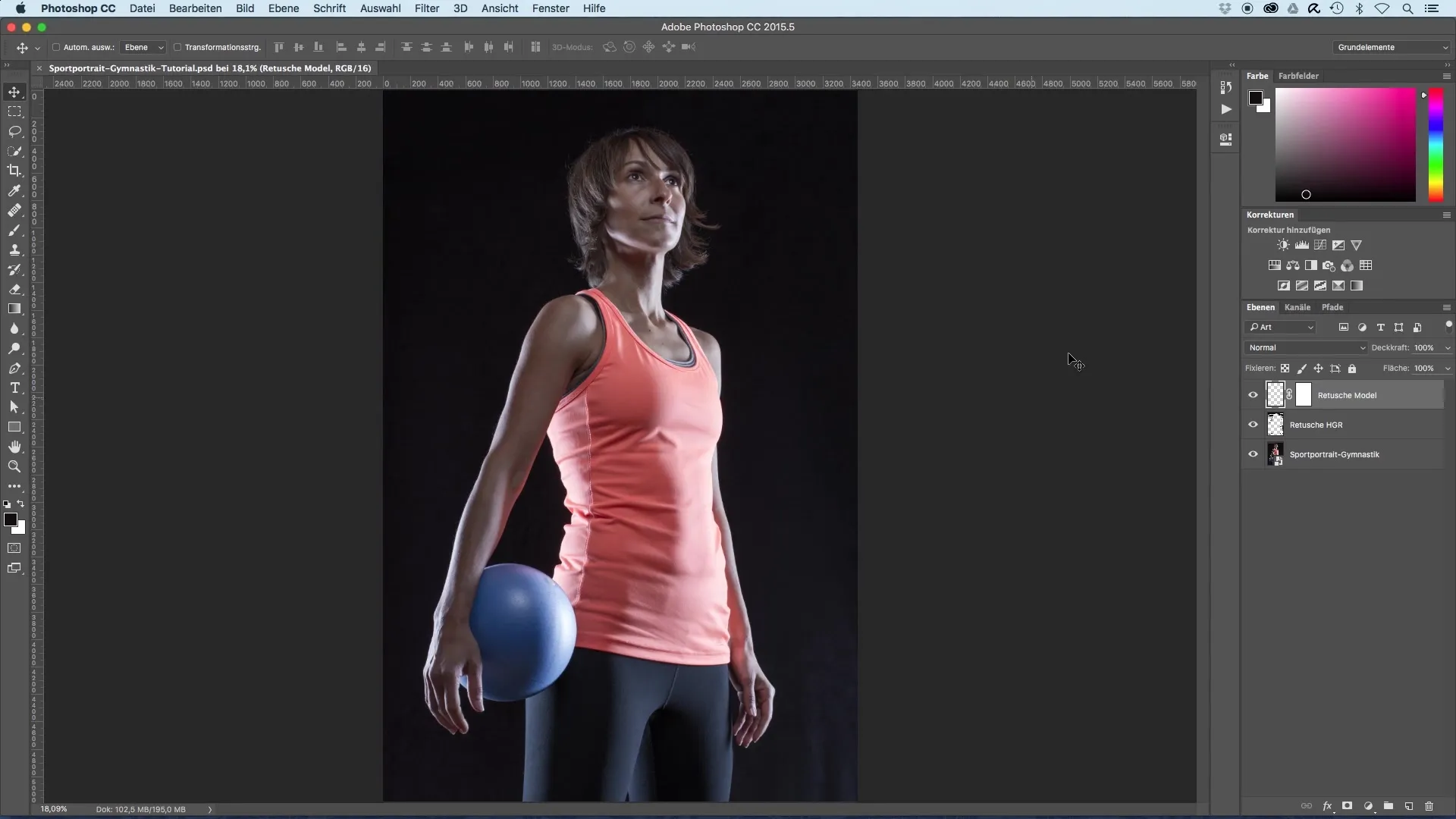
Крок 2: Затемніть фон
У коригувальному шарі кривих перетягніть криву в нижній частині праворуч, щоб затемнити фон. Переконайтеся, що ви зосереджуєтесь лише на тлі, а не на самій моделі. Чим далі ви тягнете криву вниз, тим темнішим стає фон.
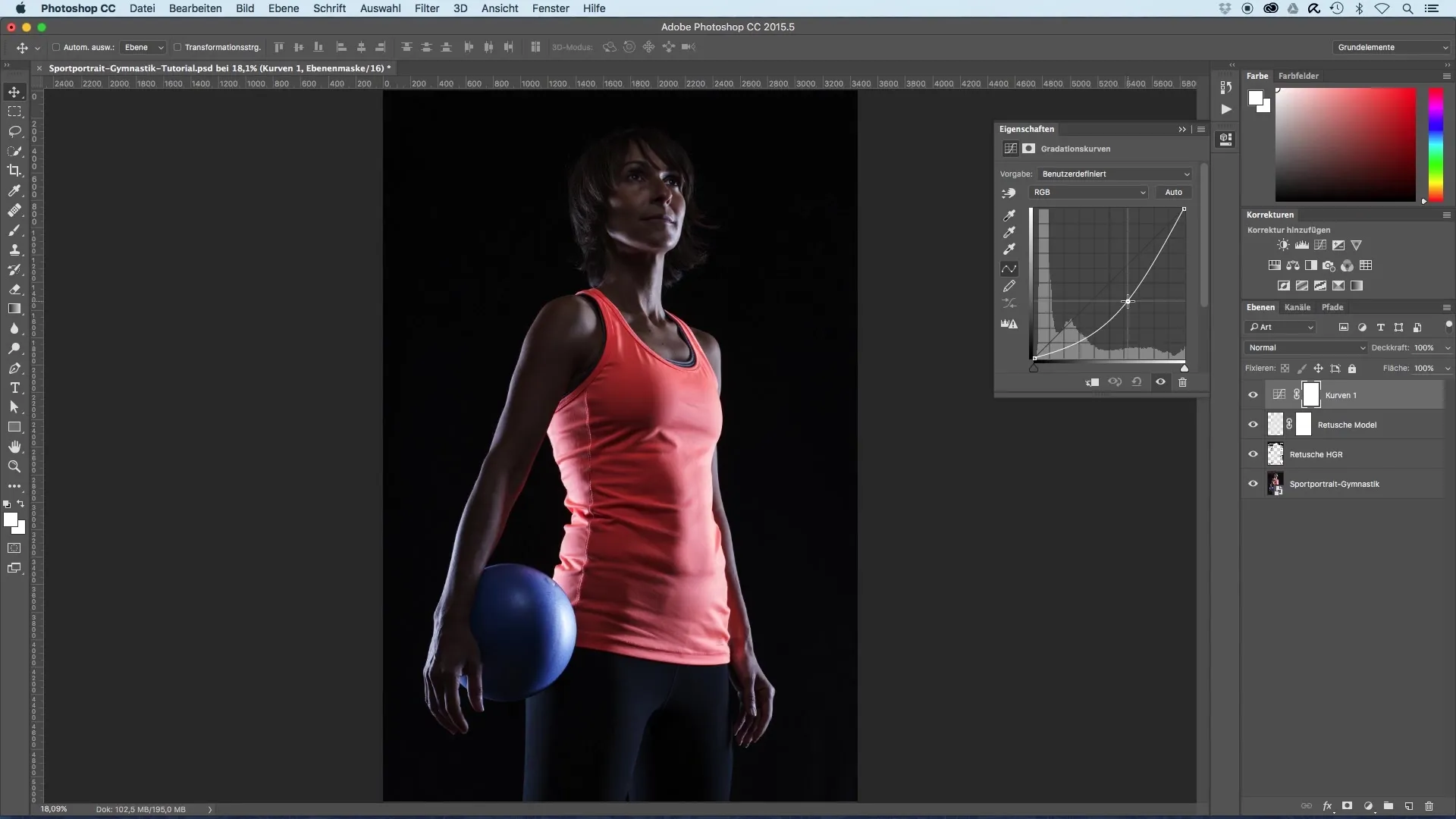
Крок 3: Перевірка темряви
Фон повинен виглядати майже повністю чорним, щоб на ньому не було видно жодної структури. При необхідності ви завжди можете внести корективи пізніше за допомогою коригувального шару кривої, щоб відрегулювати яскравість фону.
Крок 4: Освітліть модель
Тепер перейдіть на маску шару і виберіть інструмент "Пензель". Переконайтеся, що колір переднього плану встановлено на чорний. Ви можете встановити розмір пензля і непрозорість приблизно на 50%, щоб акуратно розфарбувати модель світліше. Почніть з обличчя, а потім перейдіть до верхньої частини тіла.
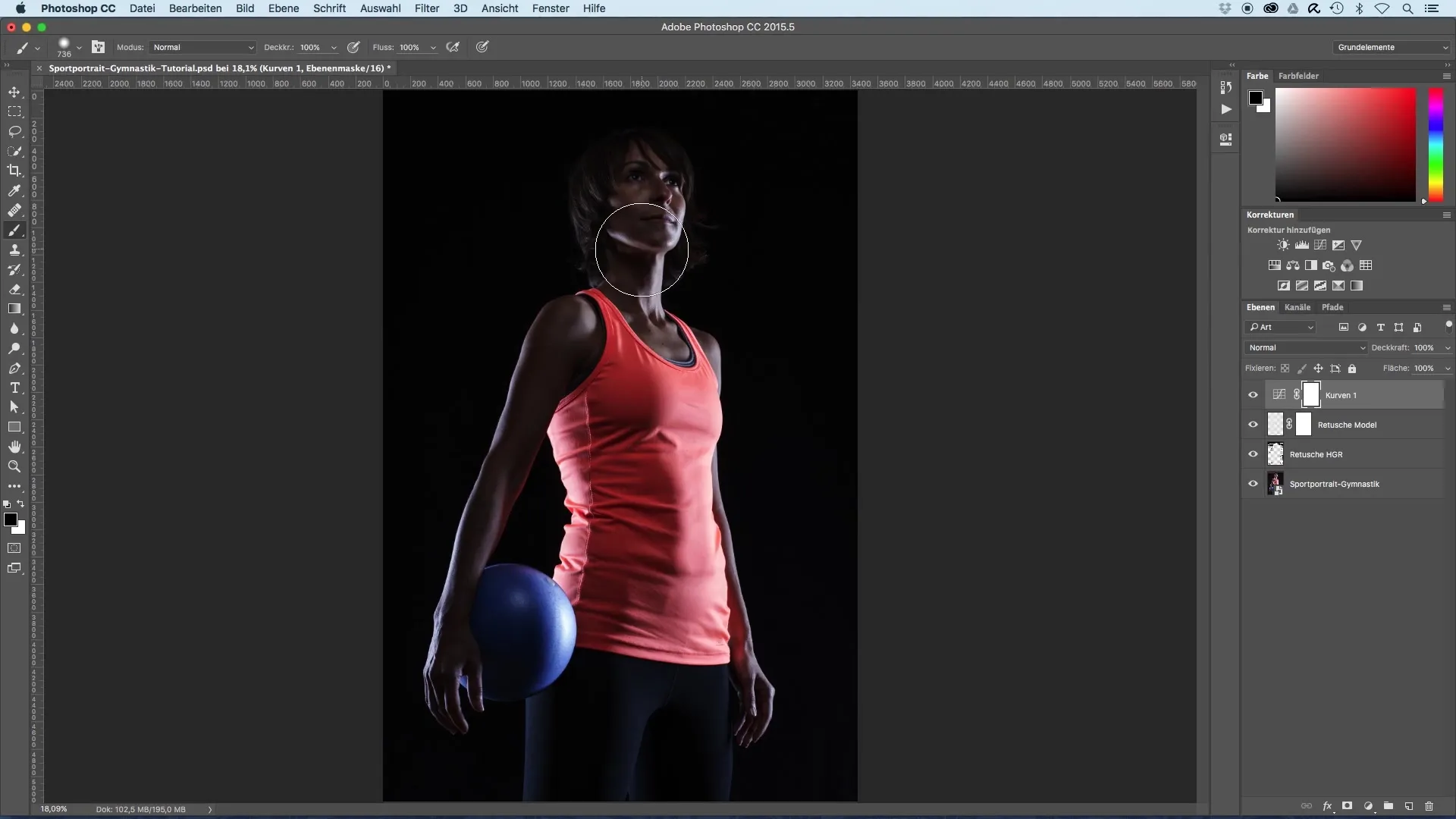
Крок 5: Працюйте акуратно
Будьте дуже обережні під час малювання, особливо на обличчі, оскільки ви не хочете, щоб там було багато темних плям. Якщо ви випадково зафарбували небажану ділянку, ви можете змінити колір переднього плану на білий, щоб нейтралізувати ефект.
Крок 6: Доопрацювання моделі
Зверніть увагу на відбиття світла в тих місцях, де ви хочете зберегти яскравість. Ви також можете освітлити руку та м'яч. Переконайтеся, що кольори розподілені рівномірно, щоб створити тривимірний вигляд.
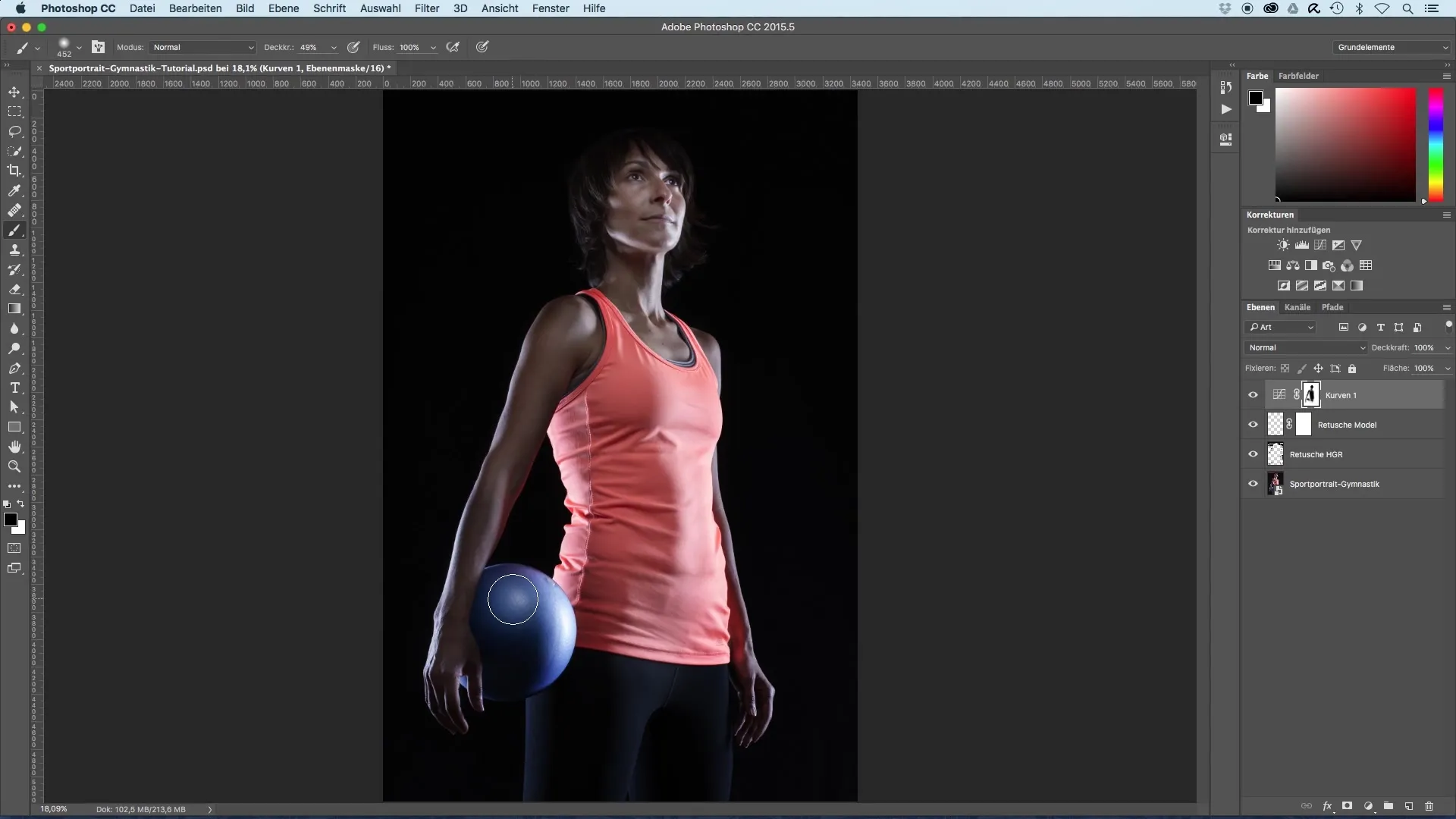
Крок 7: Налаштування маски
Затисніть клавішу Alt і клацніть на масці шару, щоб зробити видимими відредаговані ділянки. Таким чином, ви зможете чітко бачити, де модель була освітлена, а де фон був затемнений. Ви можете повернутися до звичайного вигляду, клацнувши на масці ще раз.
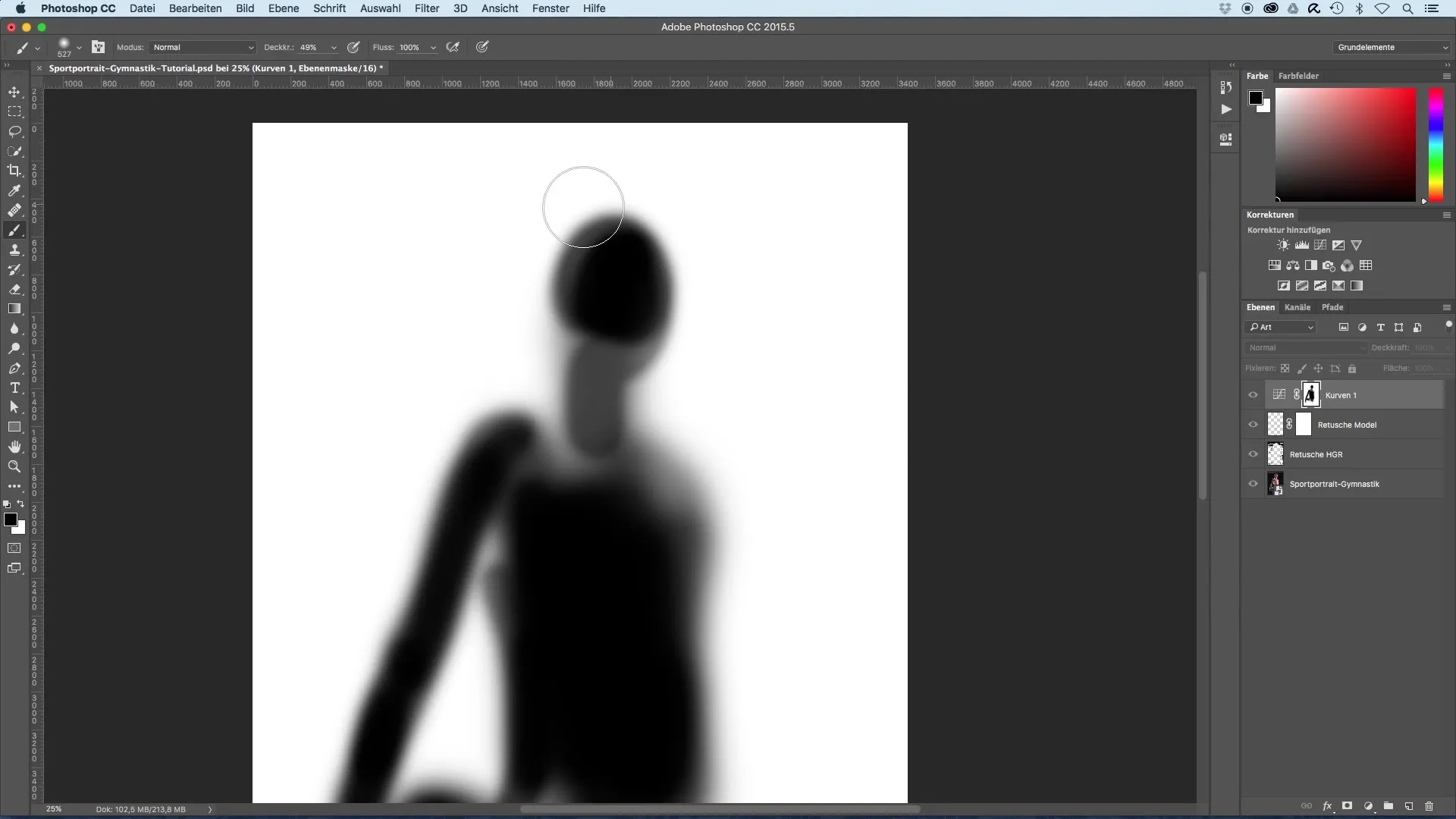
Крок 8: Детальна робота над волоссям і шиєю
Ви повинні вибрати волосся так, щоб воно майже зливалося з фоном, щоб створити гармонійний загальний вигляд. Переконайтеся, що область шиї також трохи темніша, щоб створити плавний перехід.
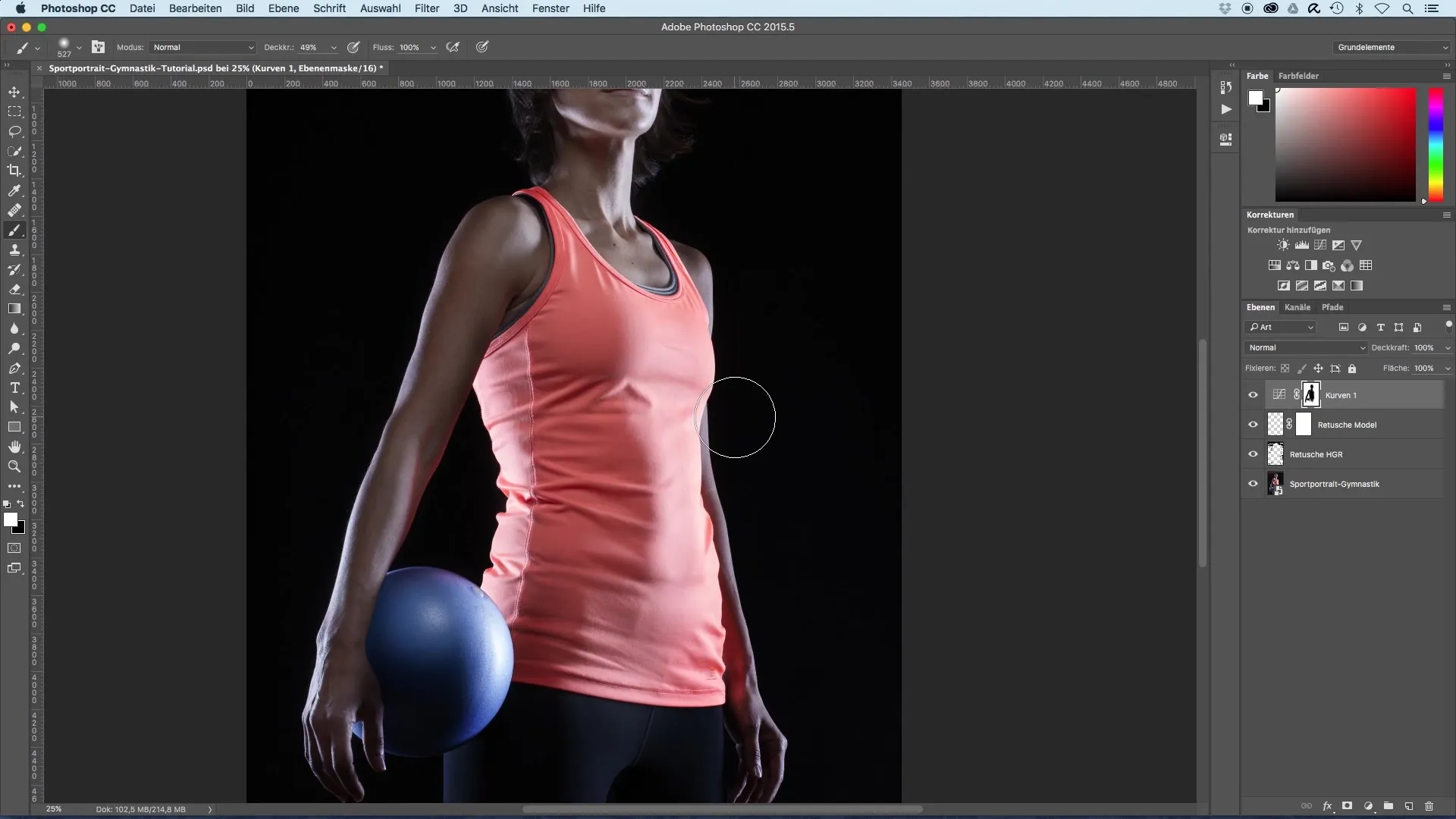
Крок 9: Фінальні коригування та порівняння
Подивіться на зображення і порівняйте попередню версію з відредагованою. Подумайте, чи потрібно зробити певні ділянки, наприклад, волосся, ще світлішими. Якщо потрібно, зафарбуйте їх чорним кольором, щоб знову зробити темнішими.
Підсумок - Оптимізація зображень для спортивних портретів
За допомогою цих інструкцій ви дізналися, як ефективно затемнити тло спортивного портрета. Застосувавши коригувальний шар "Криві" і цілеспрямовано використавши маску шару, ви зможете зробити так, щоб основний об'єкт зображення був у центрі уваги. Коригування можна вносити в будь-який момент, що надає вам високий ступінь гнучкості.
Поширені запитання
Як додати коригувальний шар "Криві"?Клацніть піктограму коригувального шару на панелі шарів і виберіть "Криві".
Чи можу я пізніше відкоригувати зміни в коригувальному шарі кривої?Так, ви можете відкоригувати налаштування шару кривої в будь-який час.
Як освітлити модель у масці?Використовуйте інструмент "Кисть" з чорним кольором переднього плану, щоб освітлити області навколо моделі.
Що робити, якщо я зафарбував занадто багато?Змініть колір переднього плану на білий, щоб скасувати ефект затемнення.
Як зробити фон повністю чорним?Перетягніть криву в нижньому шарі коригування кривої вправо, щоб максимально затемнити фон.


